海康DDNS远程访问用户手册Word格式.doc
《海康DDNS远程访问用户手册Word格式.doc》由会员分享,可在线阅读,更多相关《海康DDNS远程访问用户手册Word格式.doc(22页珍藏版)》请在冰豆网上搜索。
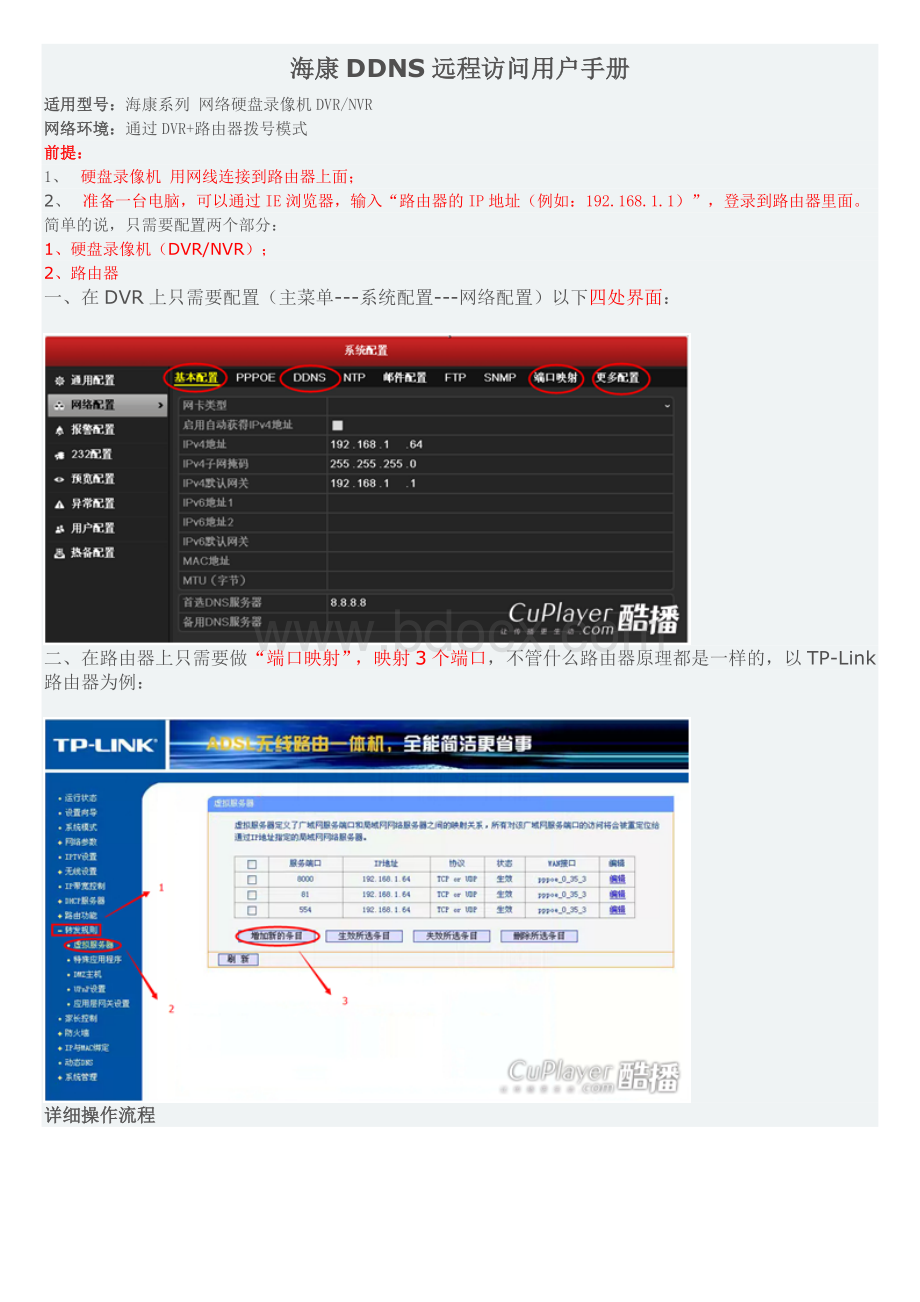
DVR/NVR本地配置
硬盘录像机直接用BNC/VGA/HDMI线接显示器本地输出,默认登录的用户名:
admin
密码:
12345。
1.1、鼠标右键点击“主菜单”
1.2、点击进入“系统配置”
1.3、点击“网络配置”,设置“基本配置”的参数
a、自动获取IPv4地址“不勾选”,将硬盘录像机的IP地址设置成与路由器同一个网段,例如:
路由器的IP地址是192.168.1.1,那么硬盘录像机就可以设置为192.168.1.64这样的1网段的IP。
b、网关就是添加路由器的IP,首选DNS服务器和备用DNS服务器都与路由器的一致。
1.4、设置“DDNS”的参数
a、勾选“启用DDNS”;
b、填写“设备域名”,设备域名自定义,可以数字与字母组合,但第一位要小写字母;
c、有些界面会要求添加手机号码,输入手机号码即可,无影响。
1.5、设置“更多配置”的参数
这个界面只需要注意3个端口,其他都不用管,这3个端口是硬盘录像机的内部端口号:
HTTP端口:
80
(这个80端口要修改,改为5581)
服务端口:
8000
(暂时不需要修改,配置完成后,发现电脑可以看图像,手机看不了的时候,可以把这个端口修改为8001)
3、
RTSP端口:
554
(暂时不需要修改,配置完成后,发现电脑可以通过外网成功登录DVR,但是打开预览画面的时候会提示“预览失败”,这个时候可以把554修改为1554)
这三个端口是硬盘录像机的内部端口号,其中:
HTTP端口80是登录端口,80端口经常会被运营商禁用,所有需要将80端口进行修改,80端口如果不通,则会导致外网无法访问录像机;
服务器端口8000是内部服务端口,可先不用修改,有问题时再修改;
RTSP端口554是内部视频图像取流的端口,554端口不通会导致“无法显示图像”“提示预览失败”等错误;
至此,硬盘录像机的配置完成。
第二步:
路由器设置硬盘录像机上配置完成后,只需要在路由器上再做端口映射就可以了需要映射的端口就是硬盘录像机上的三个内部端口:
1、HTTP端口80(如果已经修改过,那么就添加修改后的端口,例如,80已
路由器设置
硬盘录像机上配置完成后,只需要在路由器上再做端口映射就可以了
需要映射的端口就是硬盘录像机上的三个内部端口:
HTTP端口80
(如果已经修改过,那么就添加修改后的端口,例如,80已经在录像机的“更多配置”里面修改为5581,那么路由器上面就不需要再映射80,只需要映射5581)
服务端口8000
RTSP端口554
假如这几个内部端口已经做过修改,那么在路由器上面就添加修改后的端口,如:
80改为了5581,554和8000没有修改,则在路由器上面需要映射5581、8000、554这三个端口。
2.1
在电脑上打开IE浏览器,在IE上输入路由器的IP地址:
如一般是
192.168.1.1
2.2
点击“转发规则”---“虚拟服务器”---“增加新条目”
2.3
填写需要映射的IP地址及端口
需要添加3条规则,映射3个端口:
80、8000、554
举例说明:
假如此时DVR的内部端口80已经修改为5581,8000和554这两个端口没有改变,硬盘录像机的IP地址为192.168.1.64,则需要按照下面方法映射3个端口:
2.4
查看映射状态
检查端口及地址是不是正确,状态是否生效。
第三步:
外网访问
硬盘录像机和路由器都设置完成后,便可以进行外网访问。
在IE浏览器上输入:
www.hik-
的方式进行访问
例如:
您设置的设备域名为a454678987,则在IE上输入
www.hik-
默认登录用户名:
12345
详细介绍参见:
web端无须装插件(支持PC,安卓,IOS苹果系统)效果1
web端无须装插件(支持PC,安卓,IOS苹果系统)效果2
web端无须装插件(支持PC,安卓,IOS苹果系统)效果3
海康域名解析EasyDDNS,一键设置外网访问硬盘录像机
网络实时监控已经是一个越来越普遍的现象,大家对这方面的需求也越来越强烈。
而以往的花生壳绑定,静态IP地址,要不不稳定,要么太贵,而且设置麻烦。
现在海康出了自己的DDNS域名解析,大家就可以方便的进行网络监控了。
大家可以通过IE,客户端或者设备本地来配置EasyDDNS,可以通过IE,4200客户端或者手机客户端来远程监控。
一
设置方法如下:
DVR等具有本地控制界面的设备支持设备本地配置。
将设备接上显示器或者监视器,进主菜单→系统配置→网络配置,选择DDNS。
1.启用DDNS,将变为√。
2.选择DDNS类型为“EasyDDNS”。
3.服务器地址中输入EasyDDNS服务器的地址(www.hik-)。
4.设备域名中设置自定义域名,可以使用字母,数字或连字符(-)命名,首字符必须是英文字母。
5.点击【应用】完成设置,设备将自动注册到EasyDDNS服务器。
注意:
1)设备没有连接到Internet上时,无法注册;
2)注册域名是通过EasyDDNS服务器访问设备时的唯一标识,不能和其他设备重复。
按以上步骤配置好,设备注册到EasyDDNS服务器,在IE上可以直接通过“http:
//www.hik-
用客户端或者IE设置类似。
二访问方法
1IE访问:
打开IE浏览器,在地址栏直接输入http:
24200客户端访问:
运行iVMS-4200客户端软件,【控制面板】→【设备管理】,点击添加设备。
4200需要v1.02.00.10或以上版本。
如图
选项
说明
注册模式选择,选择私有域名注册模式
别名
添加的设备别名,可自定义,用于4200客户端中定义设备
DNS地址
输入EasyDDNS服务器地址
协议类型
选择“EasyDDNS”
端口号
设备端口号,默认为8000
设备标识
输入设备的自定义域名(在设备DDNS参数配置的域名,详见第2章节设备配置)
用户名
设备的用户名
密码
设备的密码(为保证访问安全,请修改设备默认密码)
多播组地址
D类IP地址,采用多播方式访问需要与设备多播地址匹配。
可不填写。
勾选“导入至分组”,快速将该设备下的所有通道添加到一个以设备别名命名的分组中
3手机访问:
Android和iOS平台的手机及平板电脑运行相应的客户端软件(iVMS-4500)进行访问,此处我们以iPhone手机客户端为例。
软件主菜单中选择【设备管理】,右上角“添加”
设备别名
设备的自定义域名(在设备DDNS参数配置的域名,详见第2章节设备配置)
注册类型
DNS
EasyDDNS服务器地址
端口
注册服务器端口:
80
通道数
设备的通道数
参数设置完成后,右上角【保存】完成设备添加。
说明:
Android手机客户端,按菜单键进行添加设备并且保存设置。
三
对设备进行集中管理,查看注册状态。
打开IE,输入中心管理服务器地址(http:
//www.hik-),进入DDNS管理服务器登录界面。
如果是初次登陆,需击页面底部“注册用户”进行注册。
点击进入设备管理界面。
新申请的用户没有可管理的设备,需要手动添加。
添加前需要知道设备的序列号和HTTP端口号。
1.域名必须以字母为首,支持小写字母、数字以及“-”,而且设置的别名不能与已注册到该服务器的其他设备重复,否则会添加失败。
如果此次添加的域名和设备上配置的域名不一致,最后配置的起效,修改的别名会同步到设备上。
2.序列号需要跟设备上的一致。
获取设备序列号:
进入【配置】界面,【远程配置】→【设备参数】→【基本信息】中查看设备序列号,选中可复制。
或者进入【配置】界面,【基本配置】→【系统】中查看设备序列号,选中可复制。
是一个几十位长度的那个。
3.Http端口需要跟设备的HTTP端口一致,如果进行过端口映射,则与HTTP端口号映射后的外部端口一致。
如果设备已经成功注册(可以通过查看设备状态确认),用户可以利用这里设置的域名直接访问设备。
例如,设置设备域名设置为“modify01test”,打开IE,输入http:
四端口映射
这个在上篇有描述,在这里需要映射80,8000,8200,554这些端口。
如果更改,就用更改的。
五设备上线失败原因:
1.设备没有注册上DDNS服务器。
答:
1)请确认参数正确,如果已配置成功还没有注册上,可再等待3分钟再测试确认是否注册上。
2)设备不在线,或者其他网络问题。
请检查网络环境。
3)设备不支持EasyDDNS协议,解决方法:
采用IPserver模式配置,在设备DDNS网络配置中服务器地址设置(电信网络)115.236.50.27或(网通网络)123.157.208.10,然后按照第4.2章节在添加设备设置域名,将设备注册上EasyDDNS。
2.使用URL(http:
答:
如果是设备没有注册上服务器,会提示“该设备没有注册到服务器上!
”
海康威视录像机远程监控怎么设置
随着社会的发展,人们生活质量的提高,视频监控不仅仅在本地可以随时监控,还可以远程时时监控了,今天就介绍下海康威视录像机远程监控怎么设置。
方法/步骤
DVR的相关设置,确认以下几点是否全部填写
1.2
端口映射(以下提供两种配置方法,两种选择一种就可以了)
1、UPnP自动端口映射
该设置有一个要求,需要路由器支持UPnP这个功能,所以请先确认自己使用的路由器是否支